O aplicativo Saúde da Apple pode dizer quantos lances de escada você subiu ou passos que você deu, seu distância do ciclismo, calorias, peso e, a partir do iOS 13, a frequência com que seus fones de ouvido alto. Classificar todos esses dados pode ser assustador, mas a guia Resumo pode ser personalizada para mostrar apenas o que você deseja ver: basta abrir o aplicativo Saúde, toque na guia Resumo, toque em Editar no canto superior direito e selecione os tipos de dados que deseja ver em seu resumo. Mais preocupado com a saúde? Com um acessório HealthKit, você pode monitorar sua frequência cardíaca, pressão arterial e frequência respiratória em repouso. Quer se concentrar na nutrição? O aplicativo Saúde pode mostrar seus nutrientes, incluindo sódio, gordura, carboidratos e fibras. Escolher qual dessas métricas visualizar é fácil! Deixa-me mostrar-te como.
Relacionado: Como ativar a detecção de queda no seu Apple Watch
Como usar o resumo em seu aplicativo de saúde
- Abra o App saúde.
- Toque em Resumo aba. Você verá sua atividade diária por padrão. Meu resumo também inclui minha frequência cardíaca.
- Para adicionar ou remover informações do Resumo, toque Editar no canto superior direito.
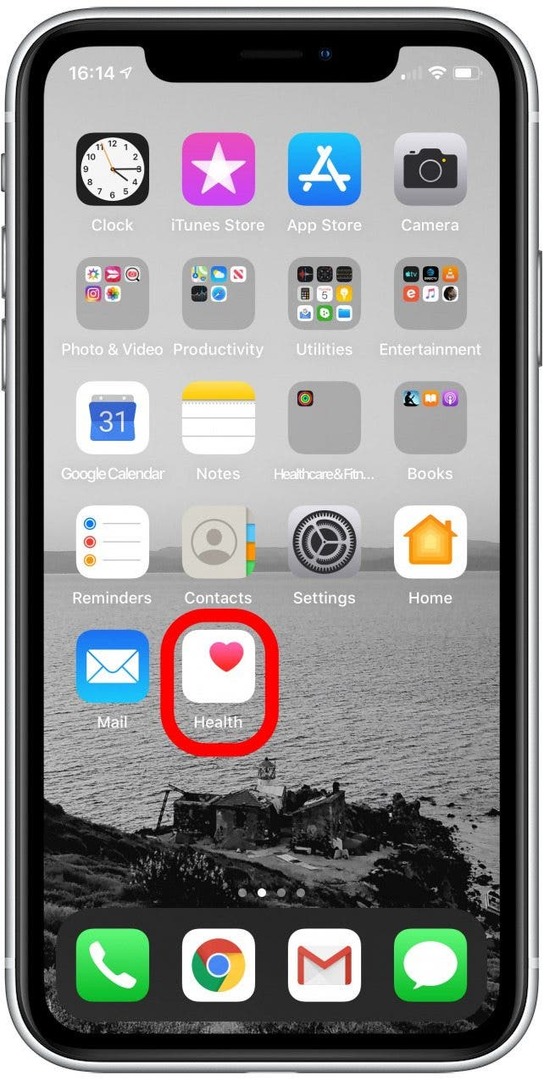
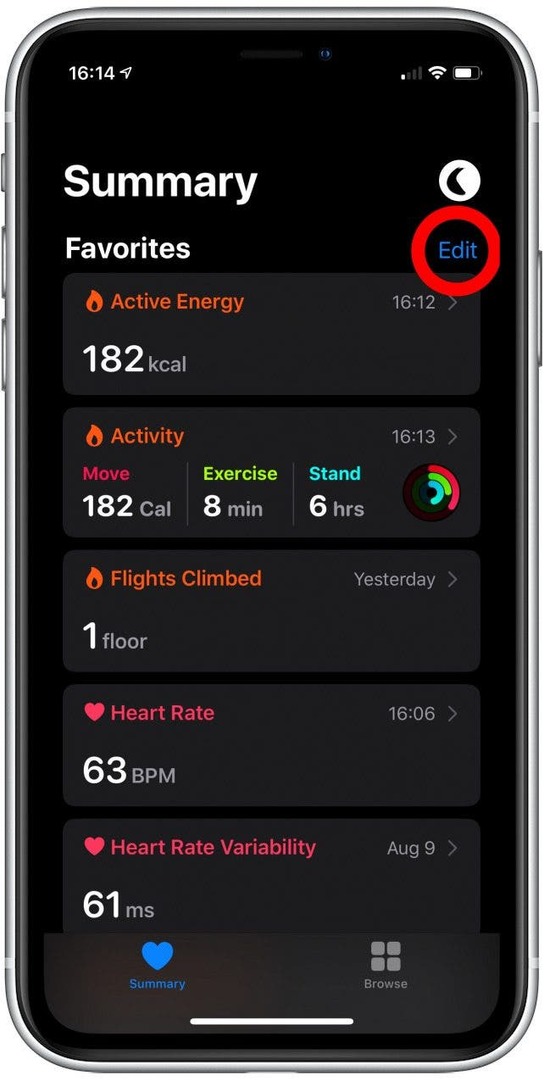
- No topo estão dois filtros para a lista de tipos de informação.
- Dados Existentes mostra apenas os tipos para os quais o telefone possui algumas informações.
-
Tudo mostra todos os tipos de dados que o app Health pode rastrear se você adicionar o app ou acessório certo de terceiros. Por exemplo, para que seu aplicativo Saúde rastreie sua pressão arterial, você precisa de um acessório capaz de medir sua pressão arterial.
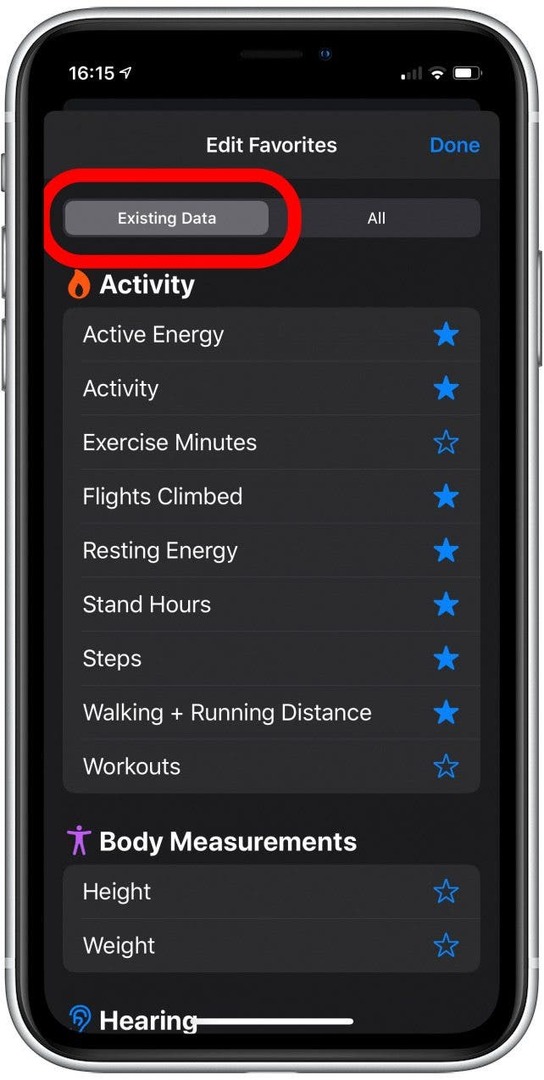
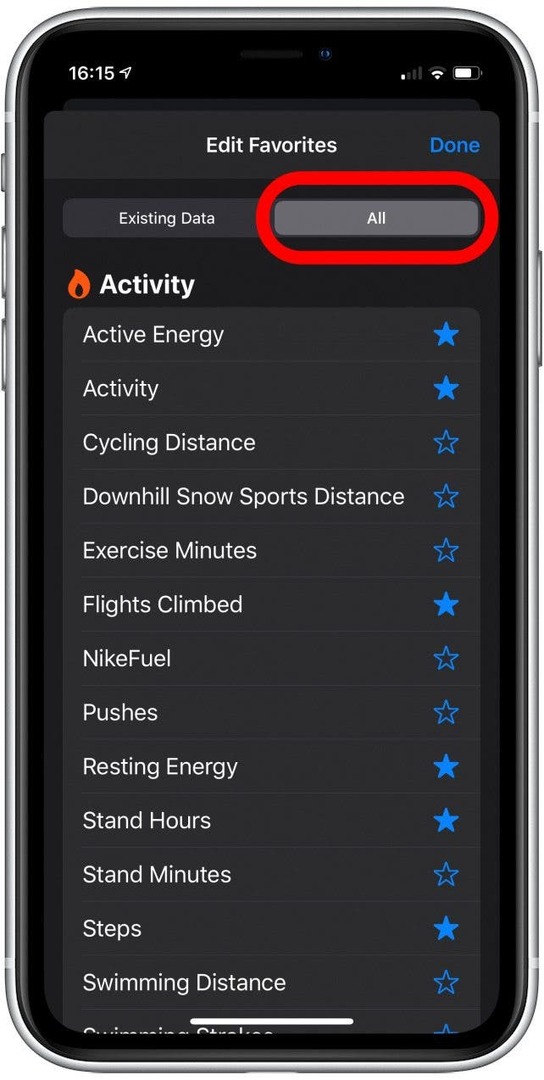
- Na lista, toque em um tipo de informação para adicioná-lo ou removê-lo do seu resumo.
- UMA estrela Azul ao lado de cada opção preencherá aquelas que serão exibidas.
- Você também pode remover tipos de dados que não deseja ver em seu resumo; os dados permanecerão no aplicativo Health.
- Tocar Feito quando terminar, volte ao seu resumo.
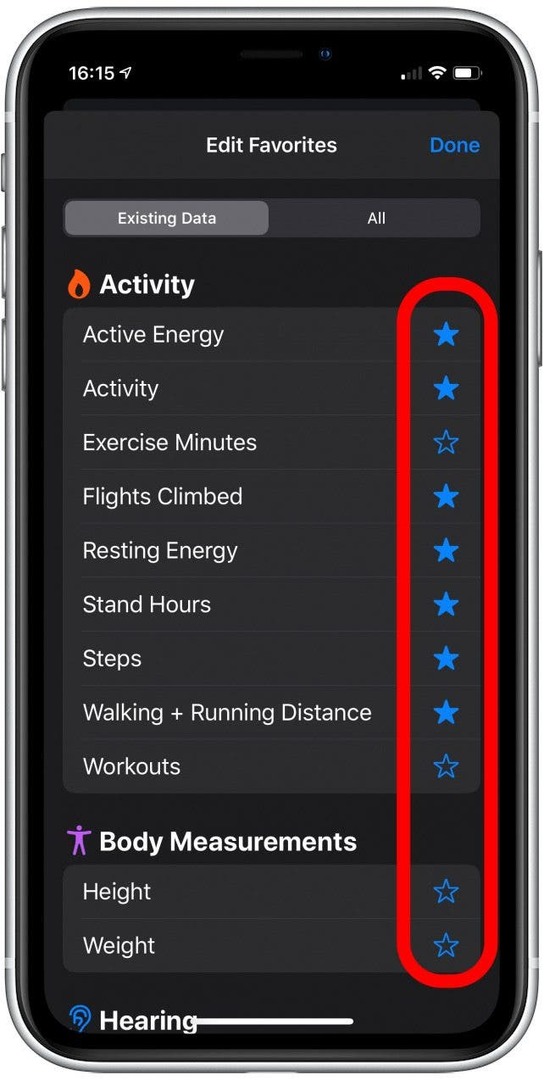
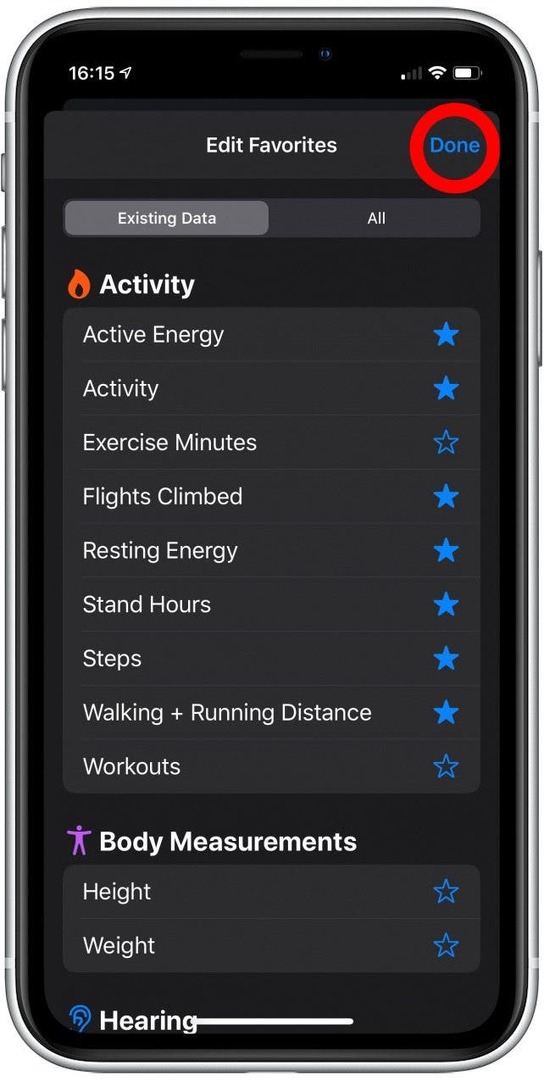
- Na guia Resumo, toque em um item para abrir com mais informações sobre esse item. Vou demonstrar com Horário de atendimento.
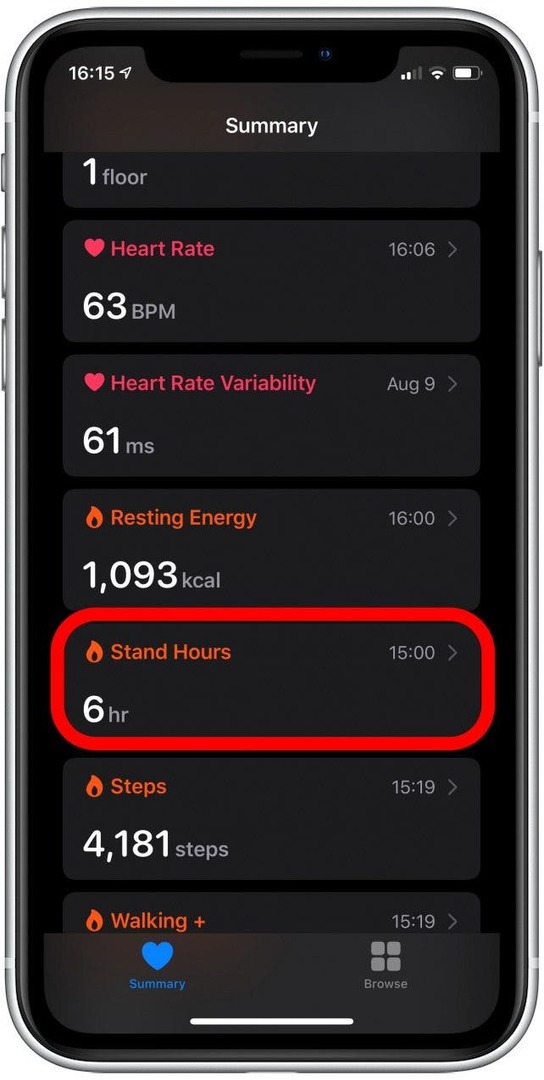
- Role para baixo na página de informações detalhadas para revisar seus dados, além de uma descrição do que os dados significam para sua saúde e algumas sugestões de aplicativos que podem ajudar com esse tipo de dados.
- Essas páginas são uma ótima maneira de aprender sobre você e sobre todas as maneiras interessantes como o aplicativo iOS Health pode ajudá-lo a monitorar seu bem-estar e manter a forma.
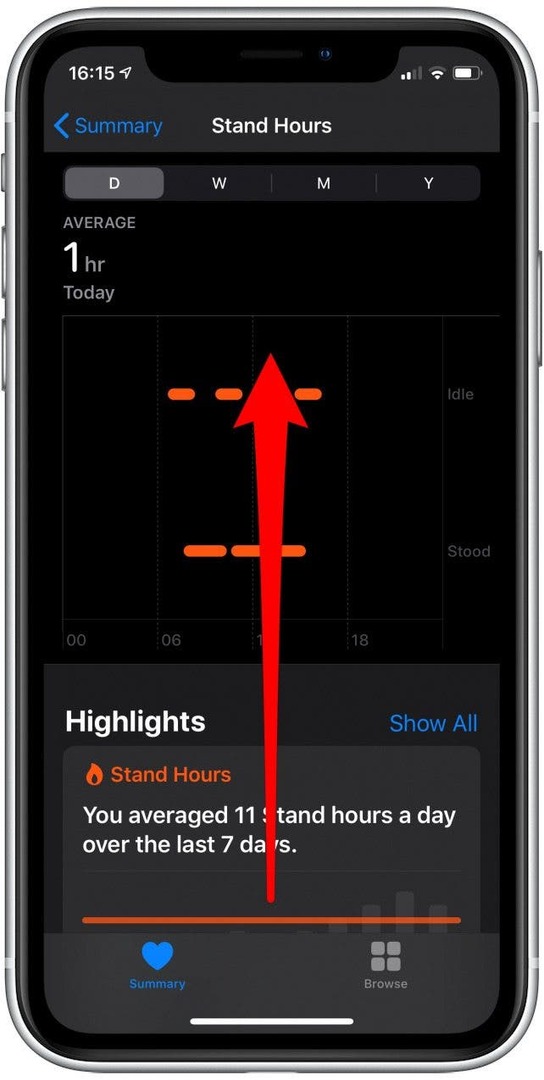
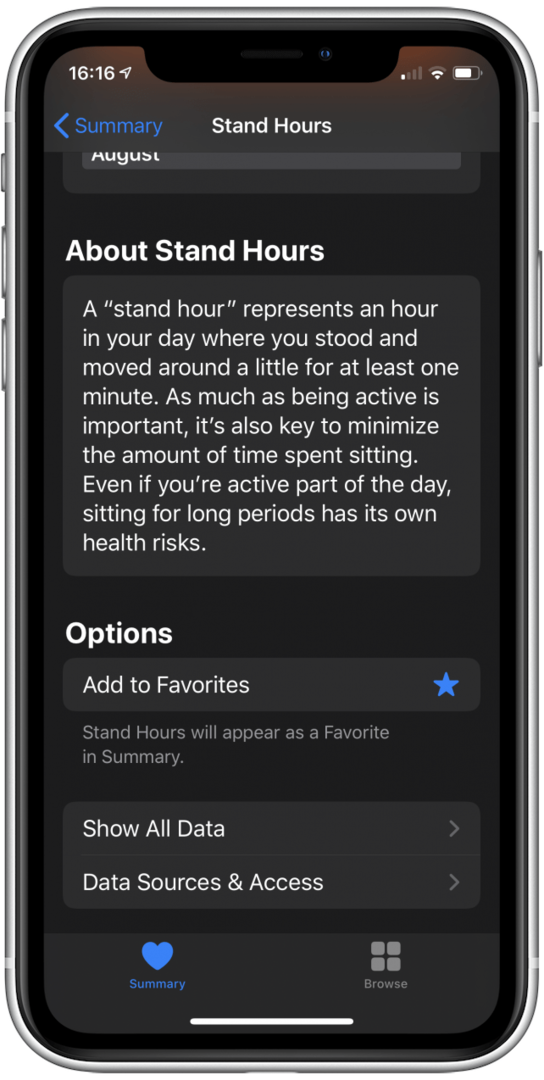
É assim que você personaliza e usa a guia Resumo em seu aplicativo Saúde, para que possa acompanhar sua atividade e bem-estar com todos os tipos de ótimas métricas. Agora saia daí e tenha uma ótima noite constitucional!
Crédito da imagem principal: Hadrian / Shutterstock.com